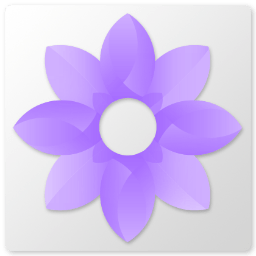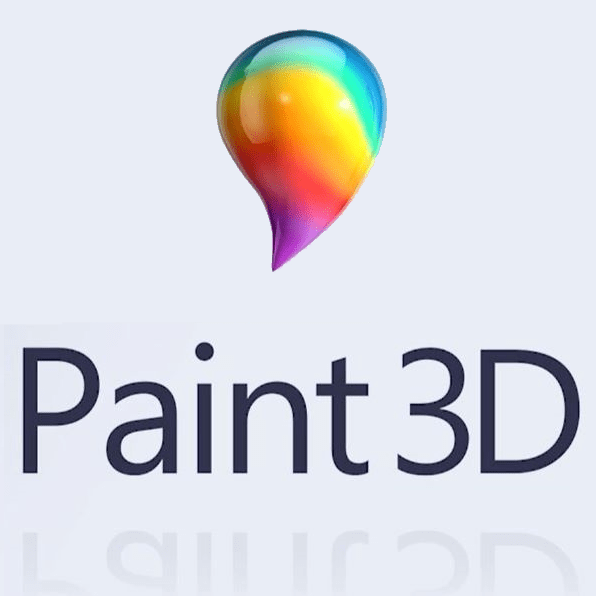Зміст
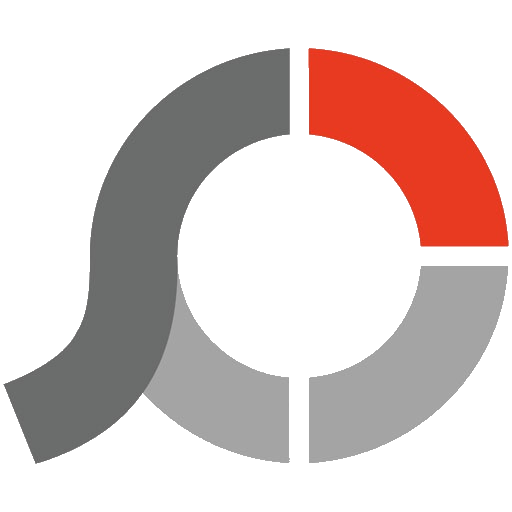
Пам'ятайте PicPick
, огляд якого раніше виходив на нашому сайті? Тоді я приємно здивувався тому великому функціоналу, укладеному в ньому. Але тепер переді мною ще більший монстр. Зустрічайте & 8212; PhotoScape.
Зрозуміло, безпосередньо порівнювати ці дві програми безглуздо, тому що, хоч вони і володіють схожими функціями, їх призначення досить сильно відрізняється.
Редагування фотографій
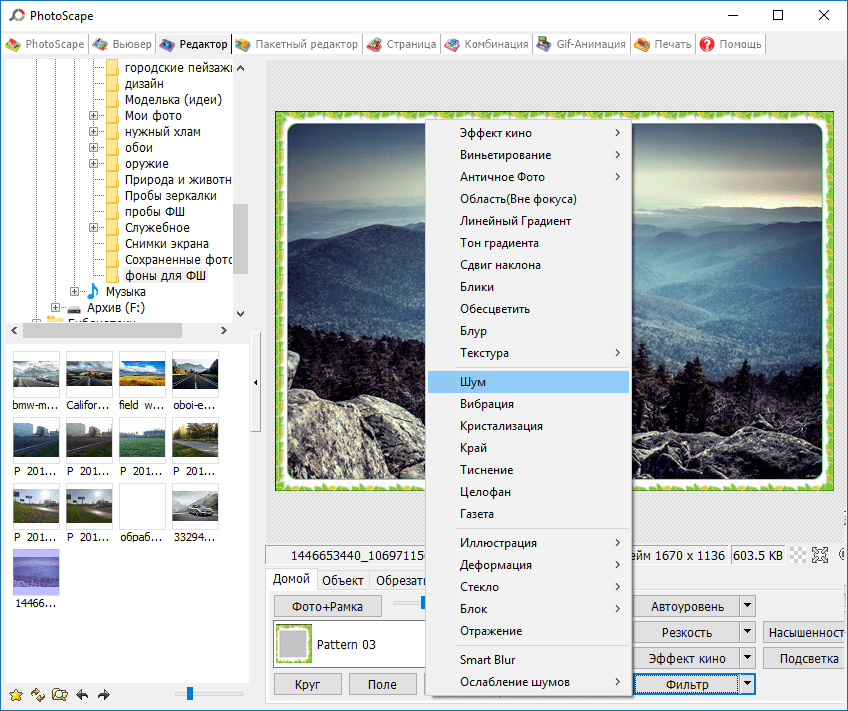
Це, мабуть, найширший розділ PhotoScape. Відразу ж після вибору зображення за допомогою вбудованого провідника, можна додати рамку (причому, вибір далеко не малий), скруглить кути, додати швидкі фільтри (сепія, ч/б, негатив), а також повернути, нахилити або відобразити зображення. Думаєте все? Ан, ні. Тут же можна налаштувати яскравість, кольори, різкість, насиченість. А скільки тут фільтрів! Одних тільки віньєток 10 типів. Я вже не кажу про різні стилізації: під папір, скло, мозаїку, целофан (!). Окремо хотілося б відзначити "Effect Bruch", за допомогою якої можна застосовувати ефект тільки до певної області.

Ви вже напевно зрозуміли, що база шаблонів в програмі дуже обширна. Так ось, вибір об'єктів для додавання на зображення просто величезний. Іконки,» Хмари " діалогів, символи – в кожному з яких притулилися дбайливо розсортовані розробниками підпапки. Зрозуміло, ви можете і вставити своє власне зображення, налаштувавши його прозорість, розміри і положення. Про фігури, на зразок квадрата, кола і т.п., думаю, навіть говорити не варто.

Ще один розділ присвячений обрізанню зображення. І навіть в такій, здавалося б, простій справі PhotoScape знайшов, чим здивувати. Крім стандартних для роздруківки фотографій пропорцій, є... шаблони для візиток різних країн. Чесно кажучи, не знаю, чим відрізняються візитки США і Японії, але, судячи з усього, різниця є.
Пакетне редагування
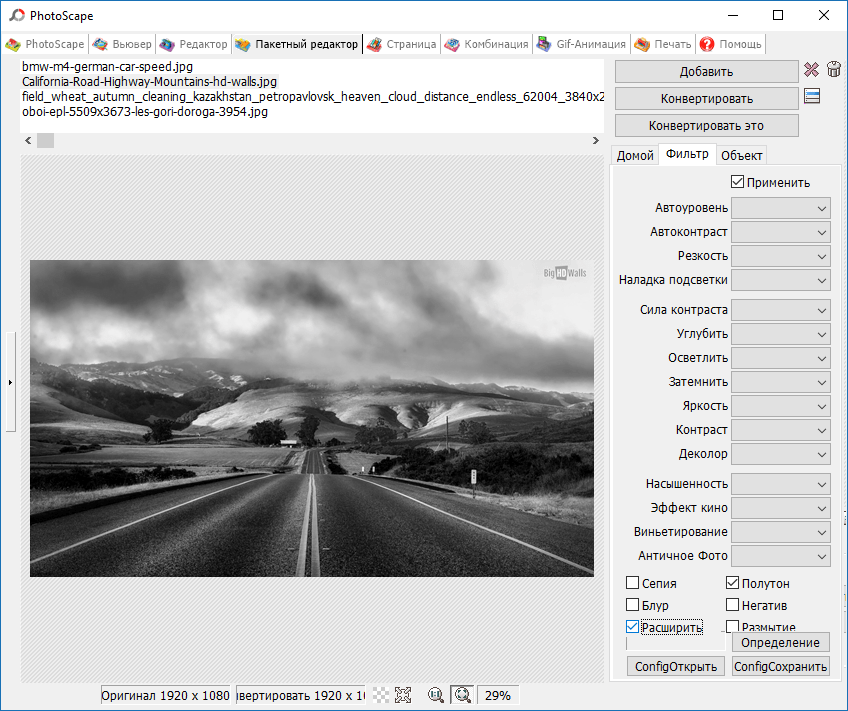
Тут все просто – вибираєте потрібні фото і налаштовуєте необхідні вам параметри. Для кожного з пунктів (яскравість, контраст, різкість і т.д.) виділені власні ступені дії. Також доступна вставка рамок і зміна розміру зображень. Нарешті, за допомогою розділу «об'єкти», можна, наприклад, додати на ваші фото водяний знак. Зрозуміло, при цьому можна налаштувати прозорість.
Створення колажів
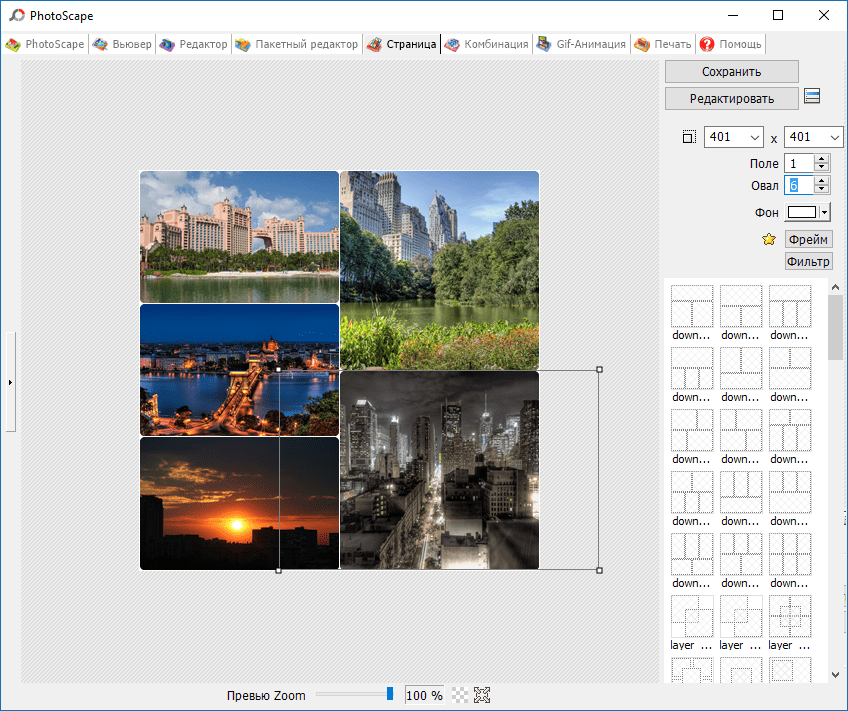
Ви їх любите, правда? Якщо так, то вибирайте розмір, який хочете отримати в результаті. Його можна вибрати зі стандартних шаблонів, або задати свій власний. Далі йдуть вже звичні рамочки, поля і заокруглення кутів. Ну а на солоденьке макети-їх я нарахував 108!
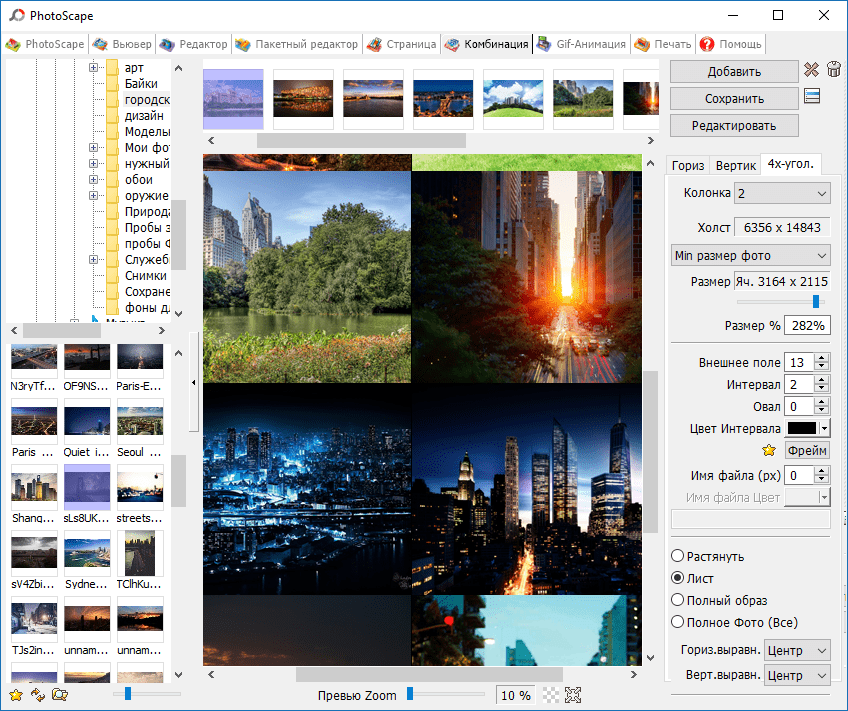
Сюди ж варто приписати функцію «комбінація», яку розробники навіщось виділили окремо. Для чого це зроблено – не ясно, адже в результаті ми отримуємо майже той же колаж. Єдине що відрізняється – взаєморозташування фотографій: в горизонтальну або вертикальну лінії, або у формі чотирикутника.
Створення GIF-ок
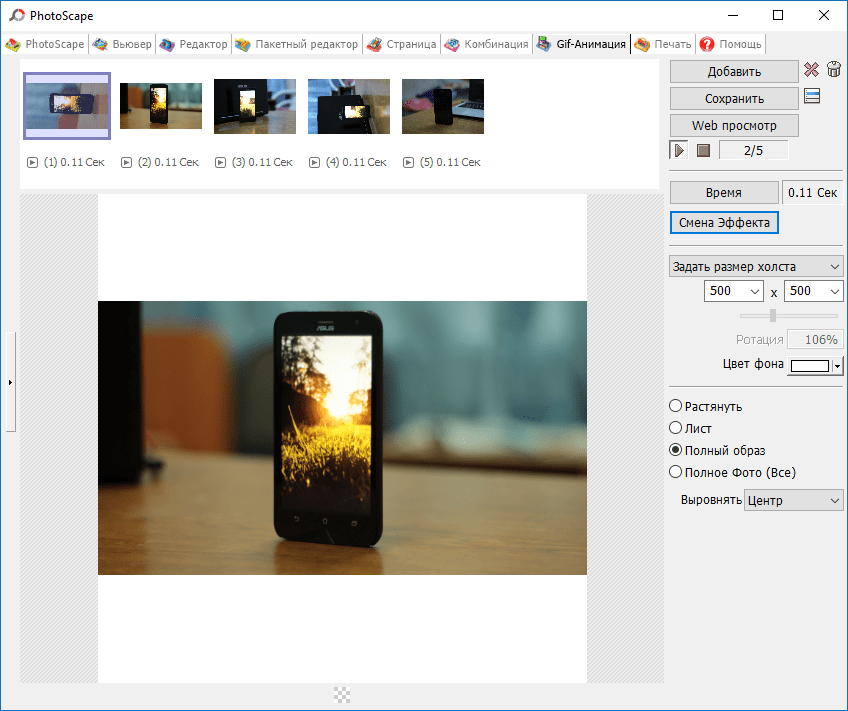
У вас є кілька фотографій з однієї серії, які при швидкому перегортанні виглядають ще цікавіше? Скористайтеся PhotoScape. Вибираєте потрібні фото, встановлюєте час зміни кадрів, налаштовуєте ефект, задаєте розміри і вирівнювання зображень і все – «гифка» готова. Залишилося лише зберегти її, що робиться буквально в пару кліків.
Печатка
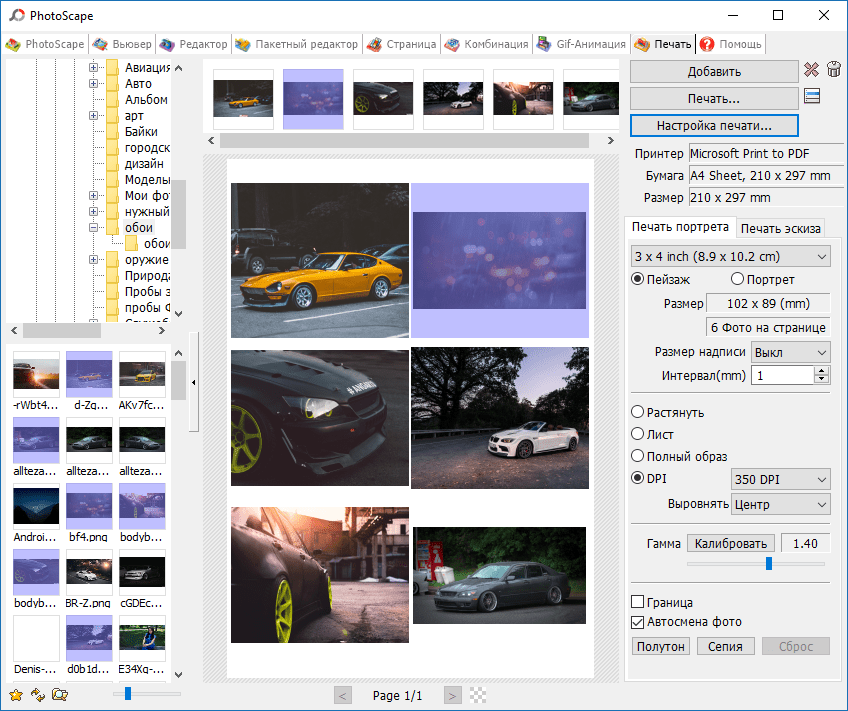
Зрозуміло, ви можете роздрукувати створені раніше колажі, проте зручніше буде все ж скористатися спеціальною функцією. Для початку варто визначити з розмірами друкуються фото, благо, є шаблони, які не дозволять помилитися. Далі додаєте потрібні фото, вибираєте тип відображення (розтягнути, лист, повний образ або DPI). Також можна підкоригувати загальну гаму, додати підписи і рамки. Після всього цього можна відразу відправити результат на друк.
Поділ фото на шматочки
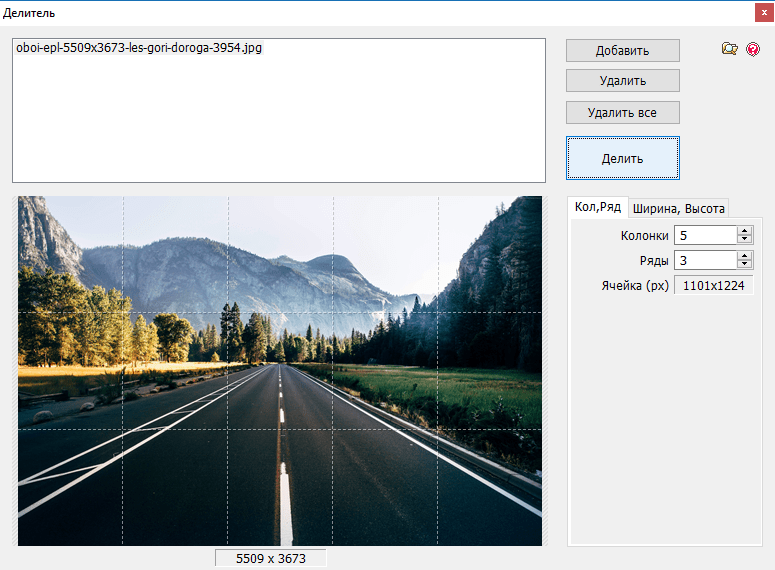
Функція, здавалося б, марна, однак особисто я пошкодував, що не натрапив на неї раніше. А потрібна вона мені була для того, щоб розбити велике зображення на більш дрібні, роздрукувати їх, а потім скласти на стіні великий плакат. Все ще вважаєте це марним? Налаштувань, звичайно, мінімум-вибір кількості рядків і стовпців, або фіксована ширина і висота в пікселях. Отриманий результат зберігається в підпапку.
Захоплення екрану
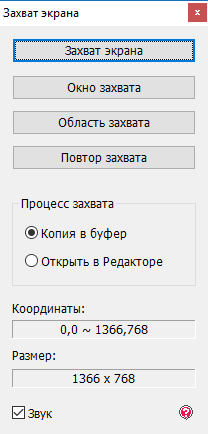
Ось де PhotoScape явно відстає від PicPick. І вся справа в тому, що в очі кидаються відразу недоліки. По-перше, щоб зробити знімок доведеться запускати програму і вибирати необхідний пункт. По-друге, є можливість зняти весь екран, активне вікно, або виділену область, що вистачить в більшості, але все ж не у всіх випадках. По-третє, відсутні гарячі клавіші.
Вибір кольору
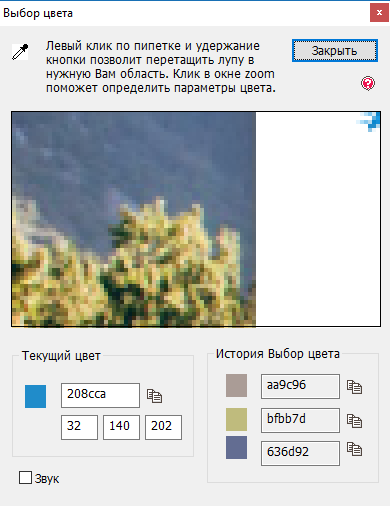
«Глобальна» піпетка тут теж є. Ось тільки працює вона, на жаль, теж не без вад. Доводиться спочатку вибрати потрібну область на екрані і лише потім визначити потрібний колір. Код кольору можна скопіювати. Історія останніх 3 кольорів також є.
Пакетне перейменування файлів
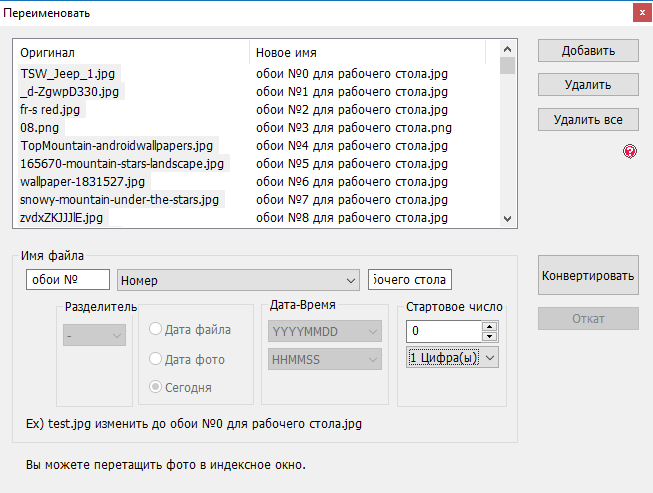
Погодьтеся, замість стандартного "IMG_3423" куди приємніше і інформативніше буде бачити щось на зразок "відпустка, Греція 056". PhotoScape дозволить це зробити дуже швидко. Вписуєте префікс і суфікс, вибираєте тип вставляються автоматично даних (це можуть бути номери, дата і т.п.). Також, при необхідності, можна вписати роздільники і вставити дату. Після цього просто натискаєте «конвертувати», і всі ваші файли перейменуються.
Шаблони сторінок
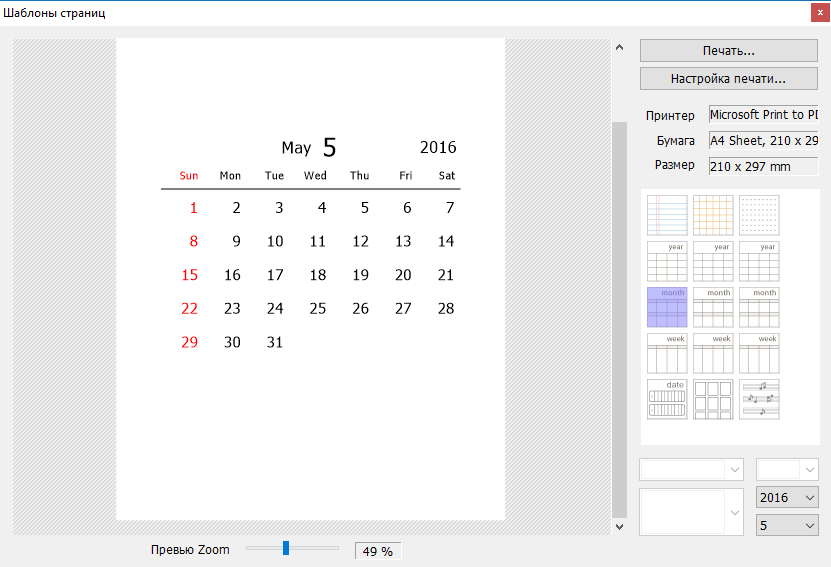
Назвати цю функцію інакше як спірною – складно. Так, тут є макети шкільного зошита, записника, календаря і навіть нот, але хіба все це не можна знайти в Інтернеті за пару хвилин? Єдиний видимий плюс-можливість відразу ж роздрукувати.
Перегляд зображень
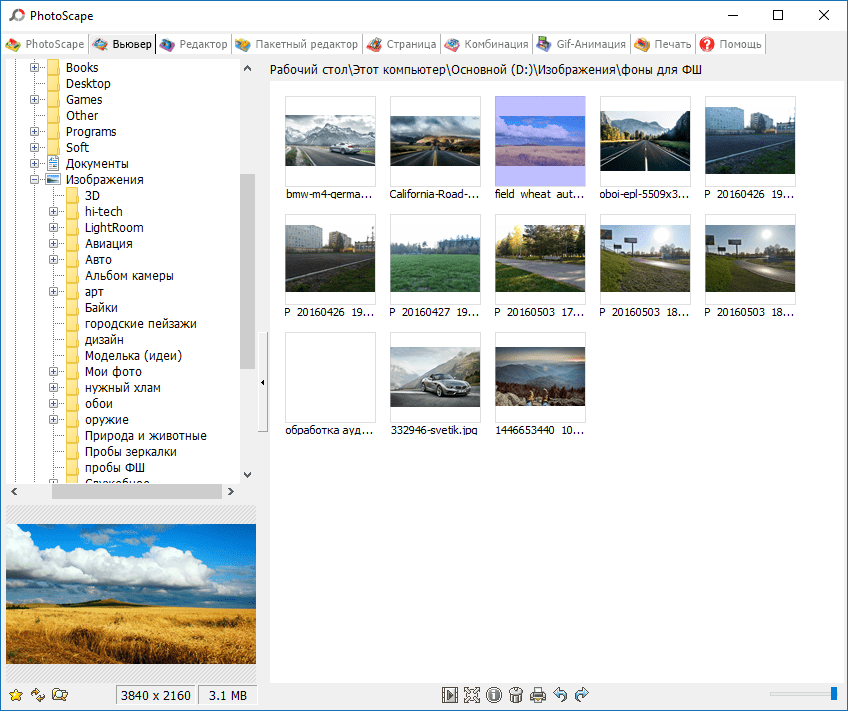
Насправді, сказати тут особливо нічого. Можете знайти фото через вбудований провідник і відкрити його. Фото відкриваються відразу на весь екран, а елементи управління (перегортання і закриття) розташовані по краях. Все дуже просто, але при перегляді об'ємних зображень все ж трапляються деякі пригальмовування.
Переваги програми
* безкоштовність
* Наявність багатьох функцій
* Велика база шаблонів
Недоліки програми
* неповна російська локалізація
* Погана реалізація деяких функцій
* Дублювання функцій
Висновок
Отже, PhotoScape – непоганий комбайн, користуватися всіма функціями якого ви якщо і будете, то нечасто. Це, скоріше, програма» про всяк випадок", яка зможе виручити в потрібний момент.
Завантажити PhotoScape безкоштовно
Завантажте останню версію з офіційного веб-сайту